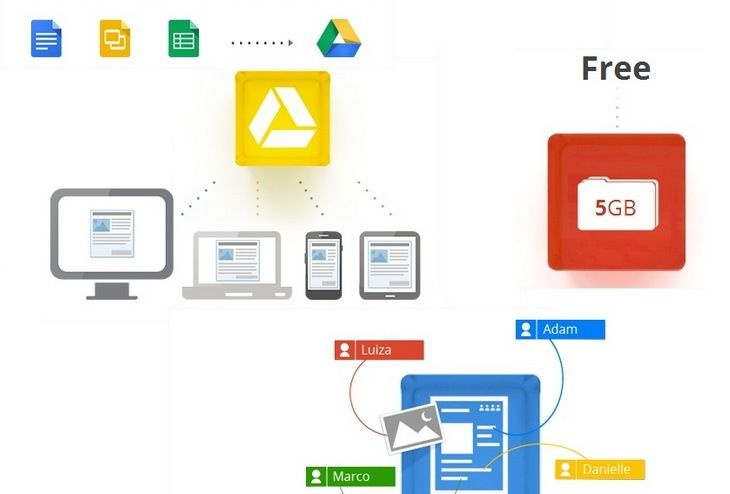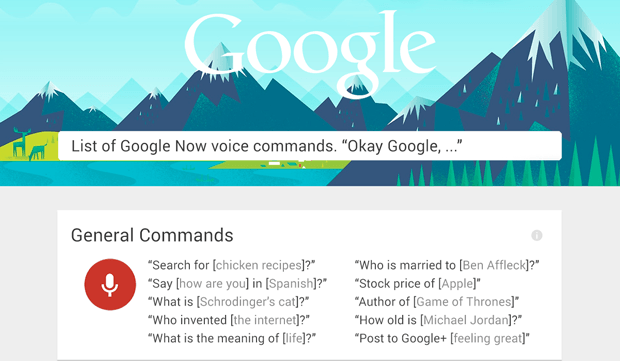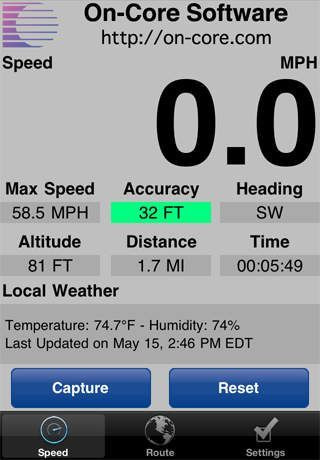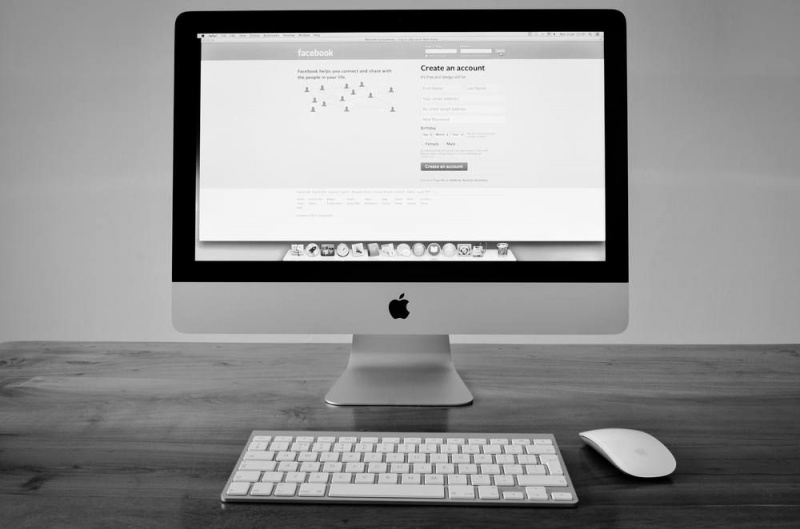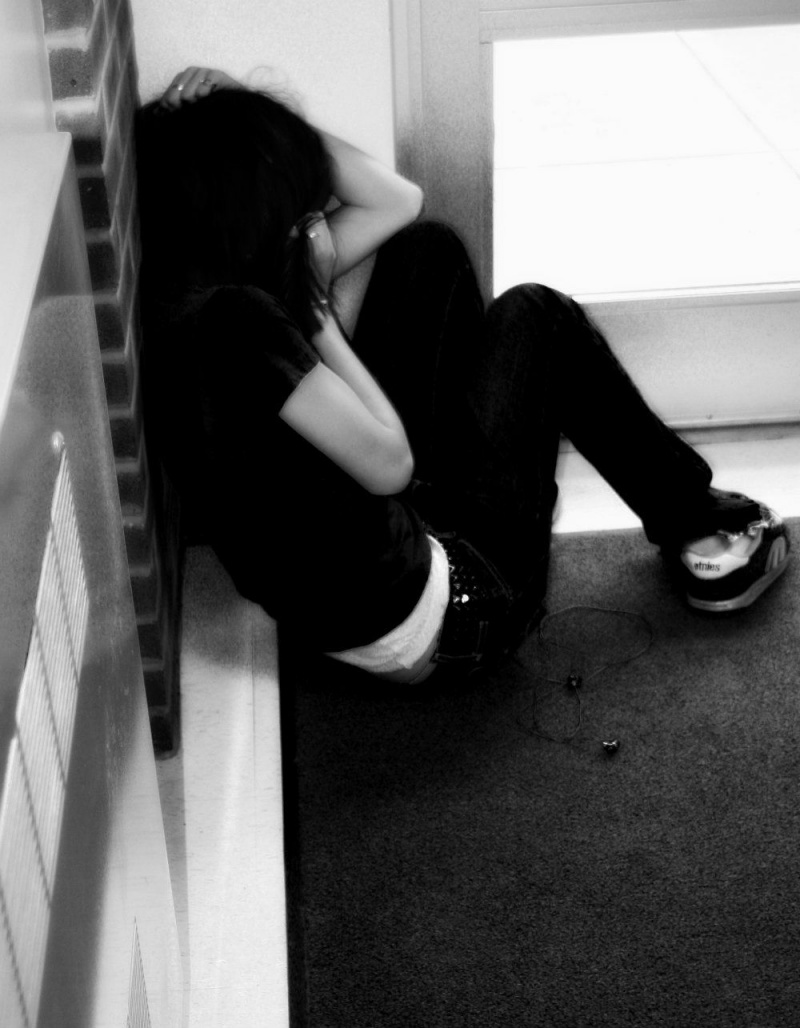Kuinka tehdä yksityinen selaus Safarissa todella yksityiseksi

Tulee hetki, jolloin voimme etsiä verkosta etkä halua selaimen muistaa askeleitamme. Syiden ei tarvitse aina olla sitä, mitä me ilmeisesti ajattelemme pääasiallisena syynä; esimerkiksi joskus et halua, että Safari muistaa salasanasi tai kehottaa sinua antamaan salasanasi, kun surffaat verkossa.
Mistä tahansa syystä saatamme ajatella, että olemme täysin selvillä yksityisen selaamisen kanssa Safarilla ja muilla Mac-selaimilla. Pika Terminal-komento voi kuitenkin tuoda esiin kaikki vierailemasi verkkosivustot. Miten teet tämän? Lisäksi, miten tyhjennät jälkesi lopullisesti? Annamme sekä vastauksia että enemmän tänään.

Mitä yksityinen selaus tekee?
Kun se on aktivoitu, Safarin yksityinen selaus estää selaushistoriaasi säilyttämästä sovelluksen historia-välilehdessä. Tämän lisäksi se ei täytä automaattisesti tietoja, jotka olet tallentanut selaimeen. Tässä tilassa sinusta tulee olennaisesti incognito ja kaikki aiemman käytön viitteet piilotetaan olennaisesti yksityisessä tilassa.

Esimerkiksi: Jos olet Facebookissa tai täytät lomaketta ja jotkut tiedot tai kirjautumistunnuksesi on jo täytetty annetuissa tiloissa, tätä kutsutaan automaattiseksi täytöksi. Se aktivoidaan yksinkertaisesti napsauttamalla Safari valikkorivin Apple-symbolin vieressä ja valitsemalla Yksityinen selaus ja valitsemalla kehotteeseen OK.Mainonta

Yksityisen tilan syyt vaihtelevat jokaisella yksilöllä. Vaikka emme mene siihen kaikki näistä syistä yksi tärkeä asia on muistaa, että yksityinen selaus ei unohda vierailemiasi verkkosivustoja. Kuten näemme myöhemmin, Macit säilyttävät toisen kopion vierailemistasi verkkosivustoista kummassakin tilassa. Jos olet kiihkeässä tilassa etsimässä ratkaisua tähän, älä katso enää.
Terminaalin arkisto
Vaikka Safari tekee hyvää työtä pitääkseen hakuhistoriasi uteliailta katseelta Historia-välilehdessä, on vähemmän kuin ilmeinen tapa tarkastella täydellistä luetteloa vierailtuista verkkosivustoista Macissa. Tämä tehdään terminaalissa; komentoriviemulaattori, jonka avulla voit tehdä muutoksia Maciin.
Pääte sijaitsee Mac-tietokoneesi Utilities-kansiossa. Kun se on aktivoitu, lisää komento:
dscacheutil -cachedump -entries-isäntä Mainonta
Kun painat Enter-näppäintä, luettelo vierailluista sivustoista tulee näkyviin. Näytetään vain verkkotunnukset, sivustot näkyvät muodossa:
Avain: h_name: (verkkosivuston verkkotunnus) ipv4: 1
Pelkoa ei kuitenkaan tarvitse olla - on tapa, jolla voit tyhjentää nämä tiedot Terminalista yhtä yksinkertaisella komennolla.
Jälkien tyhjentäminen

Aivan kuten yksinkertaisesti pystyit syöttämään komennon verkkosivustojen tarkastelemiseksi, voit tyhjentää välimuistin, jonka Terminal näytti sinulle comamnd:Mainonta
dscacheutil -flushcache
Kuten komento tarkoittaa, tämä kirjaimellisesti huuhtelee verkkotunnukset terminaalista. Tämä ei kuitenkaan estä tietueen nauhoittamista jatkossakin tulevissa sivustoissa, joten jos ongelma on sinulle, toista tämä prosessi säännöllisesti.
Muut selaimet ja yksityinen selaus

Muilla selaimilla on tällainen yksityisyystila palvelussaan. He lupaavat monia samoja asioita kuin Safari, mutta heillä ei ole samaa pääteongelmaa johtuen siitä, miten tämä komento näyttää vain Safarilla käydyt verkkosivustot (selain Macit toimitetaan).
Mainonta

Jos käytät Firefox , huomaat, että sen yksityinen tila tunnetaan myös nimellä yksityinen selaus. Kromi kutsuu yksityistä tilaa incognito, kun Internet Explorer viittaa siihen InPrivate-selauksena. Ooppera on kohtauksen uusin, merkitsemällä sitä nimellä Yksityinen välilehti. Safari on vanhin tunnettu ominaisuus selain.

Kuten näette, huolimatta siitä, että yksityinen selaus ei ole 100% yksityistä, Terminal sallii selaimesi olevan. Millä tavoin Terminal on auttanut elämääsi tai antanut sinun tulla tuottavammaksi? Kerro meille alla olevissa kommenteissa.